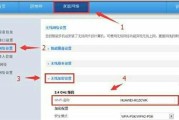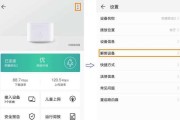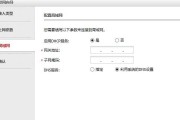随着家庭网络需求的不断提升,一款性能出色的千兆路由器成为了许多家庭的必需品。华为作为知名网络设备制造商,其千兆路由器产品以稳定性和快速的网络传输著称。但是,对于一些初接触网络设备的用户来说,如何正确连接和设置华为千兆路由器可能会遇到一些小麻烦。本文将为您提供详细的华为千兆路由器连接步骤,帮助您轻松享受高速网络。
准备工作:连接前的必要检查
在连接华为千兆路由器之前,需要做好以下准备工作:
1.确认网络类型:确保您拥有相应的网络服务,比如ADSL、光纤或者其他宽带接入方式。
2.检查设备:确保路由器、网线、调制解调器(如果有)、电脑或移动设备都处于良好状态。
3.阅读说明书:仔细阅读华为千兆路由器的用户手册,了解设备的基本信息和特殊功能。

连接华为千兆路由器的步骤
第一步:连接电源
1.将电源适配器连接至路由器背面的电源接口。
2.接通电源适配器,打开电源开关,此时路由器上的指示灯会亮起。
第二步:物理连接
1.使用网线将调制解调器的LAN口与华为千兆路由器的WAN口连接。
2.如果是无线连接,跳过此步骤。
3.确认连接无误后,使用另一条网线将电脑的网卡与路由器的任意一个LAN口连接,或者确保电脑与路由器在同一WiFi下。
第三步:设置连接
1.在电脑上打开网络设置,找到并连接华为千兆路由器发出的默认无线网络(SSID)。初始的无线密码通常可以在路由器底部的标签上找到。
2.打开浏览器,在地址栏输入路由器的IP地址(通常为192.168.3.1或192.168.1.1,具体请参考用户手册),回车。
3.输入用户名和密码(通常为admin和admin,或在路由器底部标签上)登录路由器管理界面。
第四步:配置路由器
1.登录后,系统一般会自动弹出设置向导,选择“宽带拨号”(PPPoE)、“静态IP”或“动态IP”(根据您的上网方式选择)。
2.输入ISP(互联网服务提供商)提供的账号和密码。
3.设置无线网络名称(SSID)和密码,确保网络安全。
4.完成设置后,点击“保存”或“应用”。
第五步:测试连接
1.断开电脑与路由器之间的网线连接,尝试使用无线网络访问互联网,确认网络连接正常。
2.若能正常浏览网页、观看视频、进行游戏,则说明设置成功。
3.如有问题,检查网络设置或重启路由器再试。
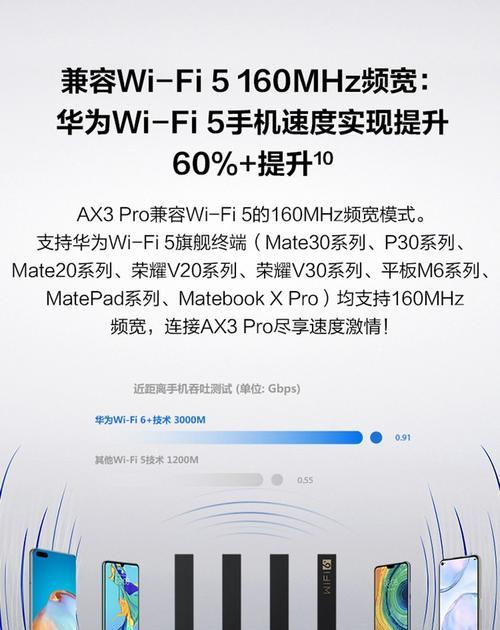
常见问题处理及实用技巧
无法上网怎么办?:首先检查物理连接是否正确,再检查网络设置是否有误,最后尝试重启路由器。
无线信号弱怎么办?:确保路由器放置在家中中心位置,避开干扰源,升级路由器固件到最新版本。
更改默认登录信息:为了保障网络安全,建议您在初次设置完成后更改路由器的默认登录用户名和密码。

结语
通过以上几个简单的步骤,您可以顺利地完成华为千兆路由器的连接和设置。要记住,路由器的正确配置是保证网络稳定和速度的关键。如果在操作过程中遇到任何问题,不妨回顾本文的内容,或咨询华为的技术支持获取帮助。享受高效、稳定的网络环境,华为千兆路由器将是您的理想选择。
标签: #路由器